Hur man öppnar CUE & BIN-filer i Windows 10 med PowerISO
Du kanske undrar över .cue-filer(.cue files) och vad de är. Du har sett en på din Windows 10-dator och du kan inte öppna den. Tja, vi kan med säkerhet säga att .cue- filer inte är något utöver det vanliga och att dessa filer är lätta att öppna. Här är grejen, tillägget .cue(.cue) ges till textfiler som innehåller information om super-cd- och cd-skivor. Dessa filer tenderar att definiera hur spår är organiserade, och de lagrar också innehåll som är associerat med den typ av fysiska media som nämns.
Tänk(Bear) på att informationen i varje CUE -fil kan innehålla detaljer om varje ljudspår, namnet på sångaren och namnen på låtarna. Dessutom(Additionally) är vissa .cue-tillägg associerade med Microsoft Cue Card- filer. Du förstår, dessa CUE- kort skapas vanligtvis i en Microsoft- applikation för olika ändamål.
Hur man öppnar en CUE/BIN-fil
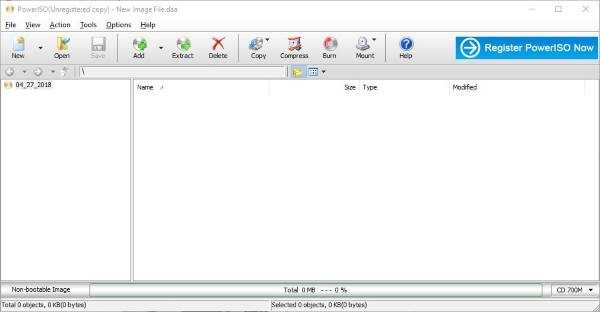
BIN/CUE -formatet används för att lagra skivbild, som består av en cue sheet-fil (.cue) och en eller flera bin-filer. Cue-filen är en vanlig textfil som lagrar information om skivor och spår. Bin-filen är en binär fil, som lagrar de råa sektor-för-sektor-kopiorna av spåren på skivan. Med PowerISO kan du öppna BIN/CUE filer, bränna dem på skiva eller montera som virtuell enhet.
Nu, låt oss gå ner till köttet i den här artikeln, avsnittet du har väntat ivrigt på.
Du förstår, man skulle kunna tro att Windows 10 skulle ha möjlighet att montera CUE - filer, men så är inte fallet. För att få det här jobbet gjort måste användarna ladda ner programvara från tredje part, och i det här fallet vill vi rekommendera PowerISO . Nu är det också möjligt att använda IsoBuster , WinRAR , WinMount och VLC , men idag kommer vi att fokusera på att använda PowerISO eftersom det är det bästa i gänget ur vår synvinkel.
När programvaran är igång på din Windows 10-dator måste du välja Öppna(Open) och sedan hitta CUE -filen på din dator. Vanligtvis bör PowerISO automatiskt markera CUE -filen när du är i rätt mapp, så det finns inget att oroa sig för.
När du har hittat filen, välj den och klicka sedan på knappen som säger Extrahera(Extract) . Du bör se en popup-dialogruta, där användaren måste välja var innehållet i CUE -filen ska extraheras.
Om du vill kan du välja alla extraherbara filer, men kom ihåg att beroende på deras storlekar kan extraheringstiden ta ett tag.
PowerISO är inte bara bra för att öppna CUE- filer, men det är ett bra alternativ för att extrahera från några av de andra konstiga filerna också. De två som kommer att tänka på är MDS och CCD .
För dem som fortfarande använder Windows 8.1 och Windows 7 , oroa dig inte eftersom PowerISO fungerar över en rad Windows - operativsystem. Du kan ladda ner den från dess hemsida(homepage) .
Related posts
Skapa en lista över filer och mappar med FilelistCreator för Windows 10
FileTypesMan: Visa, redigera filtillägg och filtyper i Windows 10
Advanced Renamer är en gratis programvara för att batchbyta namn på filer i Windows 10
Optimera filer med gratis FileOptimizer för Windows 10
Gratis programvara för filövervakning för Windows 10
Vad är STL fil? Hur visar man STL-filer i Windows 10?
Hur man tar bort Temp-filer i Windows 10
Kryptera filer och mappar med krypterande filsystem (EFS) i Windows 10
Rensa din File Explorer Senaste filhistorik i Windows 10
Hur man öppnar RAR-filer i Windows 10 (2022)
Hur man tar bort tillfälliga filer i Windows 10
Recycle Bin Manager för Windows 10: RecycleBinEx & BinManager
Hur man kör batchfil som administratör utan uppmaning i Windows 10
Hur man byter namn på flera filer i bulk på Windows 10
Hur man öppnar DDS-filer i Windows 10
Hur man återställer NTFS-filbehörigheter i Windows 10
Zippa eller packa upp filer och mappar i Windows 10
Aktivera eller inaktivera indexering av krypterade filer i Windows 10
Flytta filer automatiskt från en mapp till en annan i Windows 10
Vad är en DSS fil? Hur konverterar man det eller spelar det in på Windows 10?
